Steam Guard에 코드가 표시되지 않음 : 수정하는 4 가지 방법 (08.14.25)
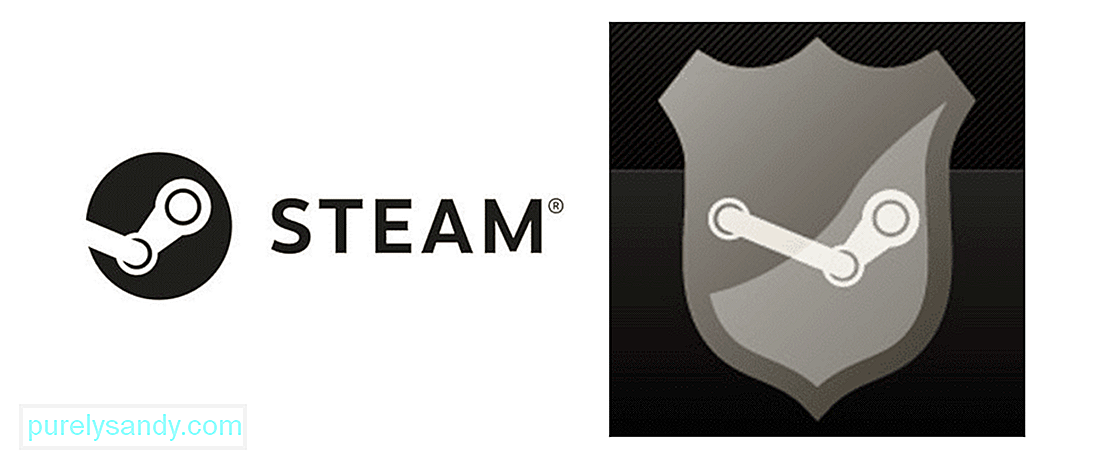 Steam Guard가 코드를 표시하지 않음
Steam Guard가 코드를 표시하지 않음 Steam은 비디오 게임을하는 데 사용되는 플랫폼입니다. 매우 간단하고 직관적으로 들리며 주로 사용에 관한 것입니다. 그러나 이것이 하루 중 언제라도 보안이 유지되고 방치 될 수있는 프로그램이라는 의미는 아닙니다. 사용자, 구매 한 모든 게임에 대한 액세스, Steam 친구와의 채팅 기록, 심지어 최악의 경우 은행 계좌 세부 정보까지 많은 정보가 있습니다. 이 모든 것을 보호하기 위해 Steam은 사용자에게 추가 조치를 취할 수있는 옵션을 제공합니다.
위의 조치 중 하나는 Steam Guard로, 플랫폼에서 계정에 추가 할 수있는 일종의 추가 잠금입니다. 누군가가 알 수없는 기기에서 내 세부 정보를 사용하여 로그인을 시도 할 때마다이 추가 잠금 기능 덕분에 즉시 알림을 받게됩니다. 또한 Steam Guard를 우회하고 해당 인식되지 않는 장치로 로그인하기 위해 사용해야하는 코드를 입력해야합니다. 그러나 어떤 경우에는 사용자가 코드를 얻지 못하기 때문에 당황 스럽습니다. 비슷한 일이 발생하면 어떻게해야하나요?
코드가 표시되지 않는 Steam Guard를 수정하는 방법은 무엇인가요?가장 먼저해야 할 일 연결하려는 새 장치에서 Steam을 다시 시작하는 것입니다. 사용자가 초기 시도에서 코드를받지 못하는 경우가 많으므로 앱을 다시 시작하고 Steam Guard 코드 화면에 여러 번 도달해야합니다.
로그인하려는 기기에서 애플리케이션을 다시 시작한 다음 Steam Guard 화면으로 다시 이동하세요. 이 작업을 몇 번 수행하면 이메일로 코드를 받게됩니다.
문제를 추가로 해결하기 전에 , 시간을내어 이메일 계정의 모든 폴더를 확인하는 것이 좋습니다. Steam Guard 코드가 스팸 또는 다른 폴더로 전송 되었기 때문에 전송되지 않았다고 생각할 수 있습니다.
이러한 유형의 메일이 항상받은 편지함으로 전송되는 것은 아니므로 다른 모든 폴더도 확인하는 것이 좋습니다. 그래도 다른 폴더에서 이메일을 찾을 수없는 경우 다음 해결 방법을 시도해보세요.
많은 사람들, 특히 새로운 모바일로 Steam 계정에 로그인하려는 사람들에게 효과가있는 한 가지 수정 사항은 연결을 해제하고 다시 연결하는 것입니다. 과정은 매우 간단하며, 애플리케이션에 사용하는 기본 PC를 제외하고 연결 한 모든 새 기기에서 Steam 계정 연결을 해제하기 만하면됩니다.
이제 사용중인 새 기기에 다시 연결하고 이번에 코드를 받았는지 확인하세요. 이제 코드를 포함한 Steam의 메일이 이메일의 모든 폴더에 있어야합니다. 이것은 대부분의 사람들에게 적용되는 간단한 솔루션이며 귀하에게도 효과적입니다.
다른 모든 것이 그렇게 언급 된 경우 이것은 확실히 작동해야하는 솔루션입니다. 해야 할 일은 Steam 앱에서 인증자를 활성화 할 수없고 다른 알림도 활성화하는 것입니다. 그렇게하면 아무런 문제없이 Steam Guard 코드를받을 수 있습니다. 이를 위해 가장 먼저해야 할 일은 메인 장치를 통해 Steam 계정에 액세스하는 것입니다.
이 작업을 마치면 화면 어딘가에있는 점 3 개 아이콘을 클릭합니다. 위치는 사용중인 기기에 따라 다릅니다. 표시되는 메뉴에서 설정으로 이동하여 Steam 환경 설정 옵션으로 이동하세요.
이제 위시리스트 판매, 일반적인 판매, 읽지 않은 메시지에 대해 알려주는 옵션과 같은 여기에서 대부분의 옵션을 선택 해제합니다. 알림 등이 있습니다. 또한 Steam Guard 설정 메뉴로 이동하여 2 단계 인증을 비활성화하십시오. 이제 응용 프로그램을 제거하고 장치에 다시 설치하십시오. 이렇게하면 Steam Guard 코드가 표시되지 않을까 걱정할 필요없이 모든 새 기기에 로그인 할 수 있습니다.
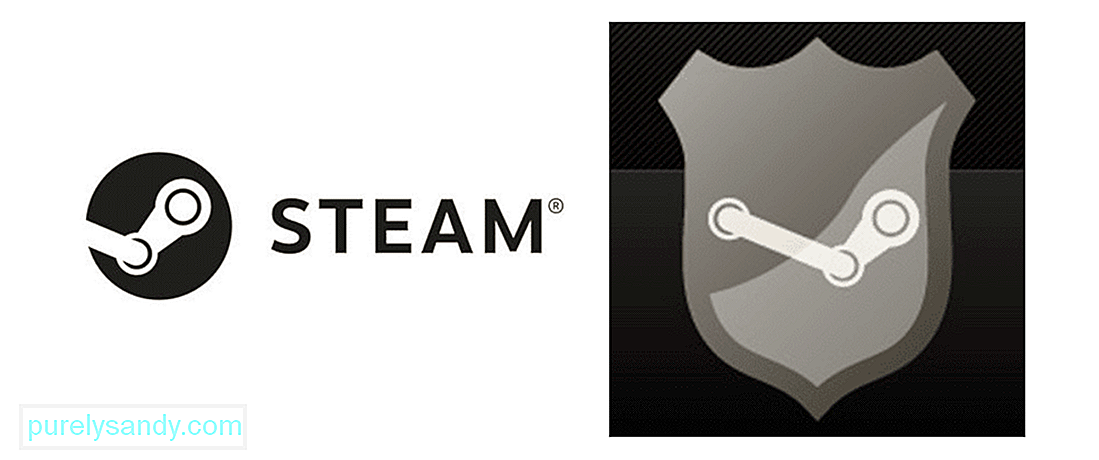
YouTube 비디오: Steam Guard에 코드가 표시되지 않음 : 수정하는 4 가지 방법
08, 2025

